Impossibile stabilire la connessione
Remote non riconosce la fotocamera.
(Viene visualizzato un messaggio che informa che non è possibile stabilire la connessione con la fotocamera, oppure la fotocamera non appare nella finestra di selezione del dispositivo.)
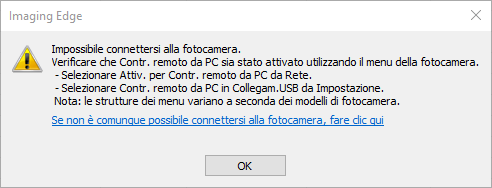
Finestra di selezione dei dispositivi
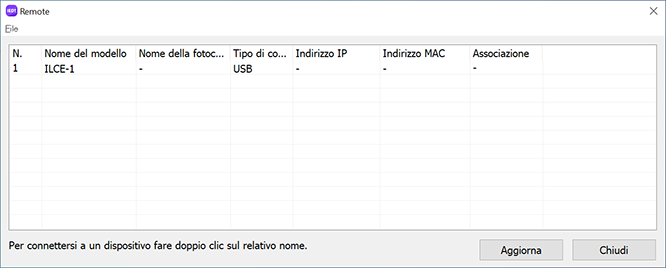
-
Quando si usa l'autenticazione dell'accesso per crittografare la comunicazione
Nelle fotocamere con l'impostazione di autenticazione dell'accesso (incluse le fotocamere a cui l'impostazione di autenticazione dell'accesso è stata aggiunta mediante l'aggiornamento del software di sistema), aggiornare Imaging Edge Desktop (Remote/Viewer/Edit) alla versione più recente per stabilire la connessione tramite Wi-Fi o LAN cablata.
-
Impostazioni fotocamera
Per usare Remote. è necessario impostare la fotocamera in modalità [Contr. remoto da PC]. Accertare che [Contr. remoto da PC] sia attivato selezionando [Collegam.USB] o [Contr. remoto da PC] nel MENU della fotocamera.
-
Quando si usa la versione Mac
Se si avvia Remote mentre è in esecuzione un'applicazione di archiviazione online o un'applicazione che controlla la fotocamera in remoto, potrebbe apparire il messaggio [La fotocamera non è collegata.] e potrebbe non essere possibile stabilire la connessione. In tal caso, chiudere tali applicazioni e attendere circa un minuto, quindi avviare nuovamente Remote.
-
Quando si usa un sistema di conferenza web come una Imaging Edge Webcam
Quando si installa una Imaging Edge Webcam, specificare prima un'impostazione diversa da [Sony Camera (Imaging Edge)] come impostazione della fotocamera nel sistema di conferenza web, quindi uscire da tutti i sistemi di conferenza web.
-
Quando si usa la connessione tramite Wi-Fi
Fare clic su [Aggiorna] nella finestra di selezione dei dispositivi.
Se il firewall è attivato, è possibile che la fotocamera non venga riconosciuta.
Disattivare il software di sicurezza, ad esempio Windows® Defender, o registrare Imaging Edge Remote come eccezione del firewall.Per modificare le impostazioni del firewall per Windows® Defender in Windows®10, eseguire la procedura seguente.
Start > Impostazioni > Aggiornamento e sicurezza > Sicurezza di Windows > Firewall e protezione rete
-
Quando si usa la versione Windows ed è installato un driver prodotto da SILEX
Se è installato un driver server dispositivi prodotto da SILEX, la fotocamera potrebbe non venire riconosciuta tramite connessione USB. Aggiornare il driver alla versione più recente. È possibile scaricare la versione più recente del driver da <sito web di SILEX>.
-
Se è stato provato tutto quanto indicato sopra e ancora non è possibile stabilire la connessione
Provare quanto segue.
- Riavviare il computer.
- Aggiornare Imaging Edge Desktop alla versione più recente. (Aprire Imaging Edge Desktop e fare clic sul pulsante [Aggiorna], se visualizzato.)
- Se con la fotocamera è stato fornito un cavo USB, usare il cavo USB in dotazione.
![pulsante [Aggiorna]](../../img/faqs/p_refresh_gb.png)